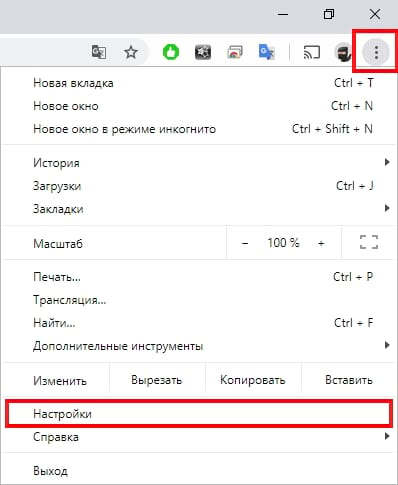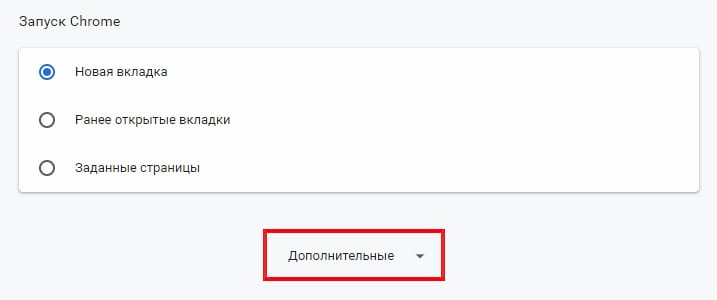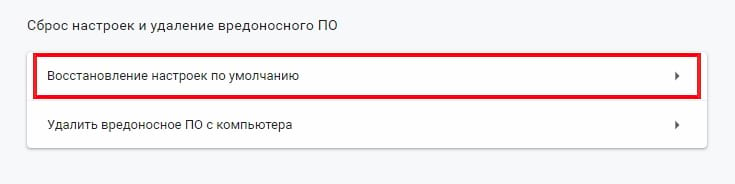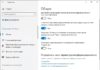Иногда, незаметно для нас, рекламное ПО, вредоносные программы и нежелательные расширения изменяют настройки, такие как домашние страницы и поисковые системы по умолчанию, и делают практически невозможным их изменение обратно. Когда Вы сбрасываете настройки браузера, он делает все за Вас.
Какие настройки можно сбросить
Когда Вы сбрасываете настройки Chrome на значения по умолчанию, многие данные удаляются, но не все. Если Вы вошли в свою учетную запись Google в Chrome, для всех устройств, на которых Вы в данный момент залогинились, следующие настройки вернутся к настройкам по умолчанию:
- Поисковая система по умолчанию: возвращается обратно Google.
- Домашняя страница и вкладки: кнопка «Домой» — если Вы ее включили — исчезнет, а все вкладки при запуске будут удалены.
- Страница новой вкладки: возвращается страница новой вкладки по умолчанию с логотипом Google, панелью поиска и миниатюрами наиболее посещаемых сайтов.
- Закрепленные вкладки: они будут откреплены и будут удалены.
- Настройки контента: сюда входит доступ сайта к камере или микрофону, уведомления о блокировке всплывающих окон и т. д.
- Файлы cookie и данные сайта: все будет очищено.
- Расширения и темы: будут отключены.
Некоторые параметры, такие как шрифты, специальные возможности, закладки, история и пароли, останутся без изменений. Если Вы хотите полностью стереть свою учетную запись Google, Вы можете использовать наше руководство для удаления всех синхронизированных данных в Chrome.
Как сбросить настройки Chrome
Запустите Chrome, щелкните значок меню, а затем нажмите «Настройки». Кроме того, Вы можете ввести chrome://settings/ в омнибоксе.
Попав на вкладку «Настройки», прокрутите вниз и нажмите «Дополнительные».
Прокрутите немного вниз и нажмите «Восстановление настроек по умолчанию».
Просмотрите предупреждение, убедитесь, что Вы хотите сбросить настройки Chrome, а затем нажмите «Сбросить настройки».
После нажатия кнопки все ранее перечисленные настройки сбрасываются на значения по умолчанию.
Если Вы хотите начать все заново, сохраняя все свои настройки, рассмотрите возможность настройки нескольких профилей, Вы можете переключаться между ними. Вы также можете удалить абсолютно все, хранящиеся локально и на серверах Google.